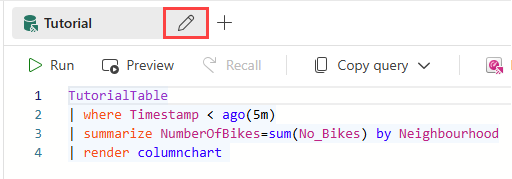실시간 인텔리전스에서는 이벤트 하우스, 데이터베이스, 테이블의 컨텍스트에서 데이터와 상호 작용합니다. 단일 작업 영역은 여러 이벤트 하우스를 보유할 수 있고, 이벤트 하우스는 여러 데이터베이스를 보유할 수 있으며, 각 데이터베이스는 여러 테이블을 보유할 수 있습니다.
이 문서에서는 새 KQL 데이터베이스를 만드는 방법을 알아봅니다. KQL 데이터베이스에 데이터가 있으면 KQL 쿼리 세트의 Kusto 쿼리 언어를 사용하여 데이터를 계속 쿼리할 수 있습니다.
필수 조건
새 KQL 데이터베이스 만들기
새 KQL 데이터베이스를 만들려면 Eventhouse 탐색기에서 다음 중 하나를 수행합니다.
Eventhouse를 선택한 다음, 새 데이터베이스 +
KQL 데이터베이스에서 선택 +
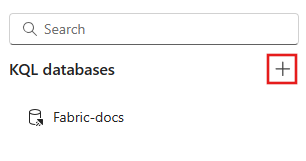
데이터베이스 이름을 입력하고 새 데이터베이스(기본값) 또는 새 바로 가기 데이터베이스(팔로워)를 선택한 다음 만들기를 선택합니다. 팔로워 데이터베이스에 대한 자세한 내용은 데이터베이스 바로 가기 만들기를 참조하세요.
참고
데이터베이스 이름에 영숫자, 밑줄, 마침표 및 하이픈만 사용할 수 있습니다. 특수 문자는 지원되지 않습니다.
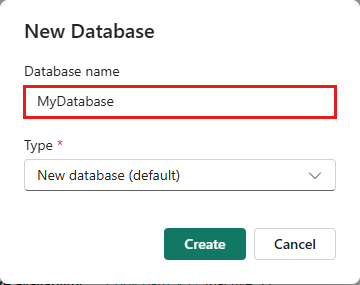
KQL 데이터베이스는 선택한 이벤트 하우스의 컨텍스트 내에서 만들어집니다. 빈 테이블을 만들 수도 있습니다.
KQL 데이터베이스 탐색
새 KQL 데이터베이스를 만들면 KQL 쿼리를 사용하여 KQL 데이터베이스를 탐색하고 관리하기 위해 연결된 환경이 자동으로 만들어집니다. 자세한 내용은 KQL 개요를 참조하세요.
쿼리 환경에 액세스하려면 KQL 데이터베이스 개체 트리에서 KQLdatabasename_queryset 선택합니다.

쿼리 환경의 이름을 바꾸려면 이름 옆에 있는 연필 아이콘 을 선택하고 새 이름을 입력합니다.